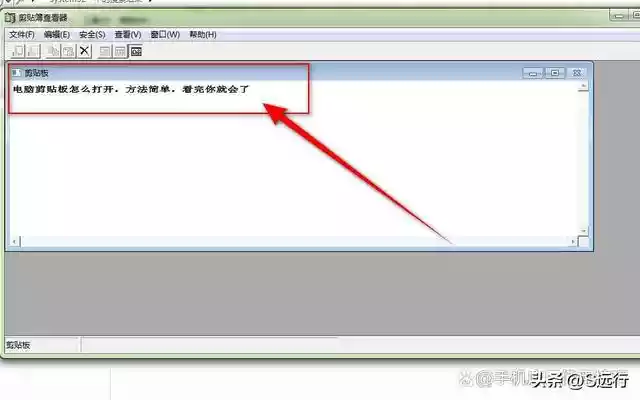#头条创作挑战赛#
对于Windows11系统仅需按快捷键Windows徽标键 V即可打开剪贴板。
电脑默认是不启用剪贴板历史记录的,需要先开启方可正确记录剪贴板历史,有两种方法可以启用:1、按快捷键Windows徽标键 V,单击“启用”即可。2、在“开始”菜单右键“设置”,单击“系统”-“剪贴板”,将“剪贴板历史记录”项的小滑块点亮为“开”即可。

对于Windows7系统默认是不提供剪贴板打开查看功能的,需要先百度搜索下载clipbrd.exe并将其放入C:\Windows\System32目录下,运行该clipbrd.exe程序即可打开查看剪贴板内容。
Windows11下打开剪贴板的方法介绍基于荣耀MagicBook14及Windows11给大家操作演示具体步骤。
按快捷键Windows徽标键 V,即可打开剪贴板,查看剪贴板历史记录。
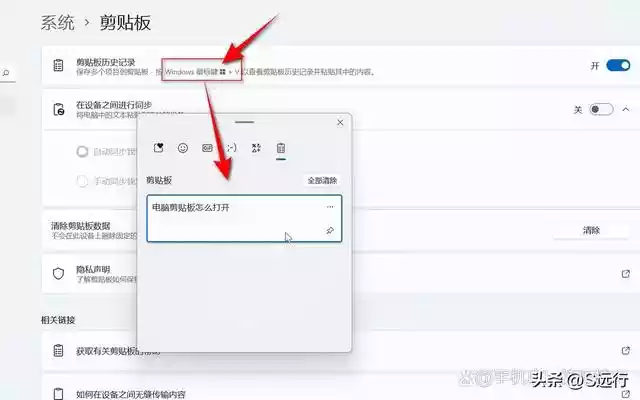
- 方法一:用按快捷键方法启用
按Windows徽标键 V,单击“启用”即可。
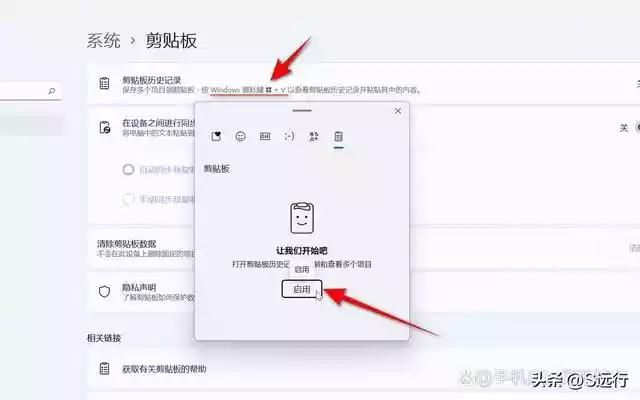
- 方法二:通过设置见面启用剪贴板历史记录
在开始菜单上右键单击“设置”。
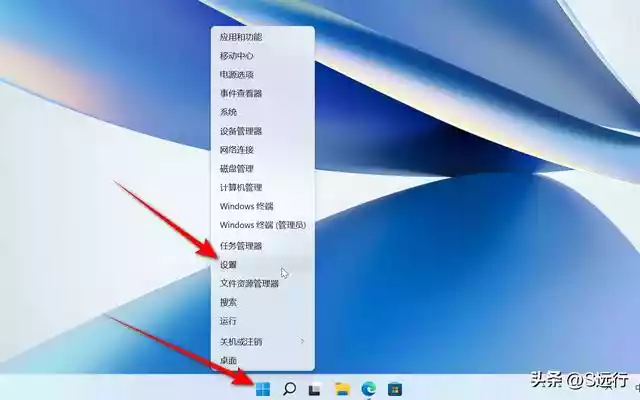
单击“系统”-“剪贴板”。
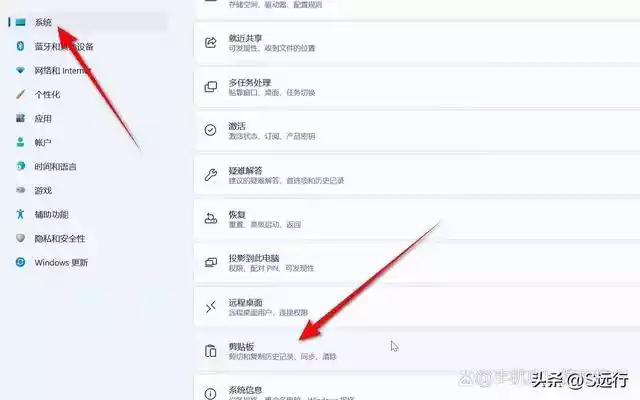
将“剪贴板历史记录”项上的小滑块点亮即可启用。

只有启用剪贴板历史记录后,才可以通过按Windows徽标键 V查看到剪贴板历史记录。
Windows7下打开查看剪贴板内容的方法介绍基于戴尔N5010及Windows7给大家操作演示具体步骤。
先百度搜索下载clipbrd.exe并将其放入C:\Windows\System32目录下,既可以直接在目录下找到并双击运行clipbrd.exe,也可以通过单击“开始”-“运行”或按快捷键Windows标徽键 R打开运行对话框,输入clipbrd.exe,单击“确定”。
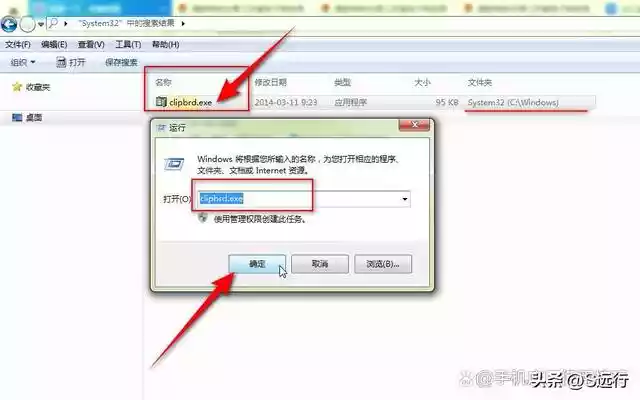
即可打开并查看到Windows7下剪贴板内容。